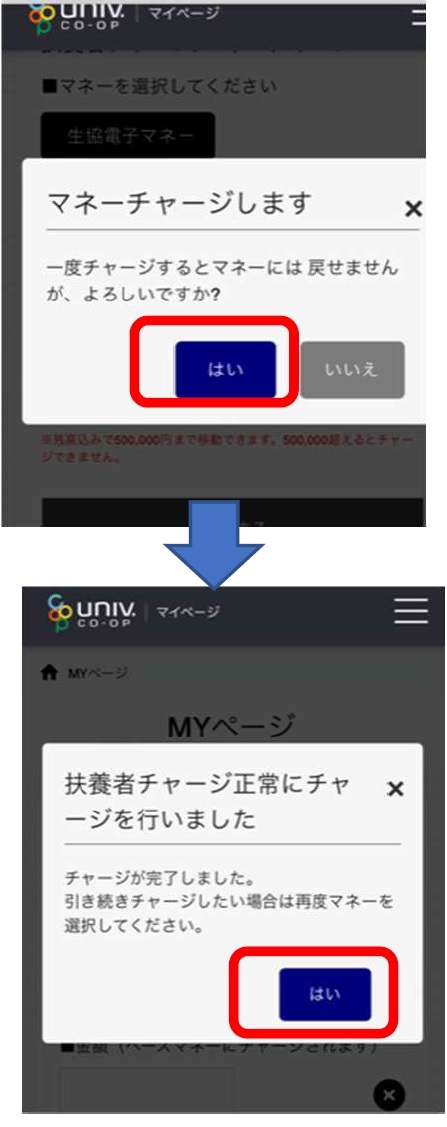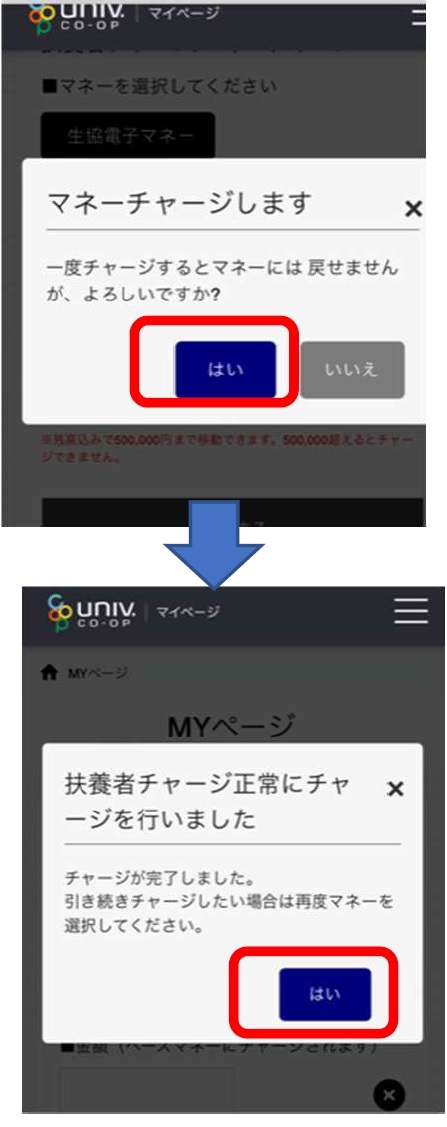TOPICS
【保護者の方へ】生協電子マネーのチャージ方法のご案内
ご注意
こちらでは(1)加入WEBでメールアドレスを登録されなかった方がお子様へチャージをするための事前の登録方法、(2)お子様の残高確認・チャージの方法、食堂の利要履歴の確認、保護者の皆さまが誤って自分チャージをしてしまった場合についてご案内しております。
(1)加入WEBでメールアドレスを登録されなかった方
(2)お子様へのチャージ、履歴の見方
(1)加入WEBでメールアドレスを登録されなかった方
1.univcoopマイポータルへのサインアップ
①まずは『univcoopマイポータル』にアクセスし、メニューバー(スマホの方は右上の三本線)より「サインイン」をタップします。
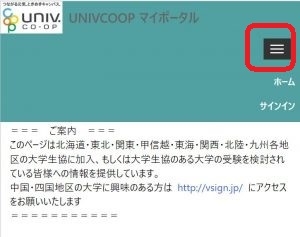
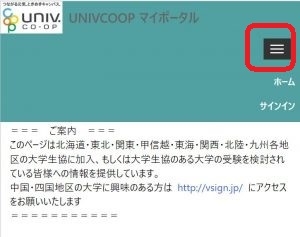
②サインインの画面が表示されたら、メールアドレスやパスワードは入力せず、「今すぐサインアップ」を選択します。
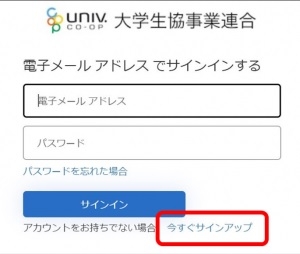
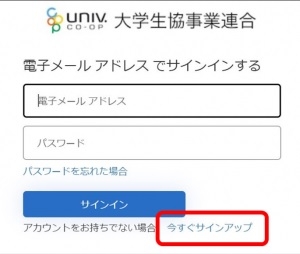
③電子メールアドレス欄に保護者様ご自身のメールアドレスを入力し、「確認コード送信」をタップします。
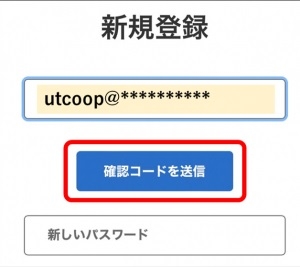
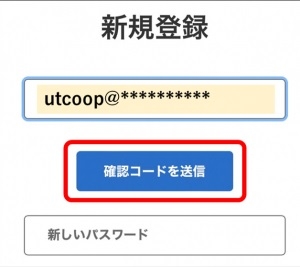
④メールで届いたコードを「確認コード」欄に入力し、「コードの確認」をタップします。
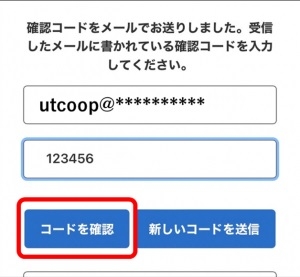
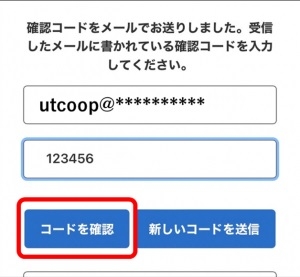
⑤この画面に切り替わったら、「パスワード」と「姓」「名」を入力し、「作成」をタップします。
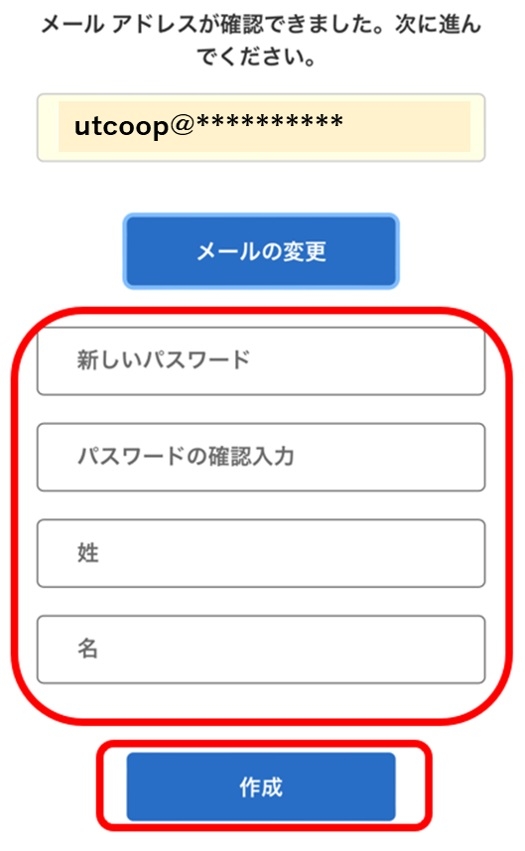
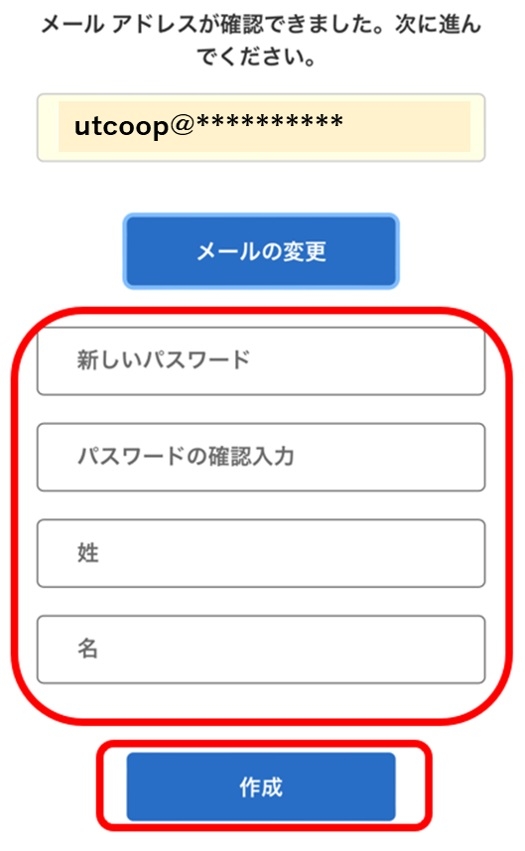
⑥認証の画面に移ります。「電話番号」を入力し「コードの送信」または「電話する」のどちらかを選択します。
※スマートフォンでSMSを受け取れない方や、固定回線の番号にする方は「電話する」をタップし、電話でコードを受け取ってください。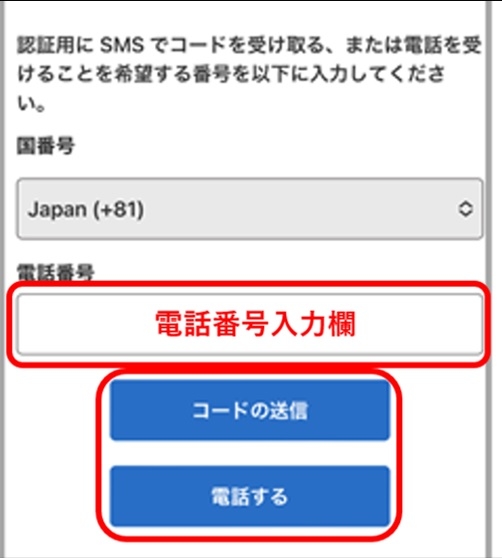
※スマートフォンでSMSを受け取れない方や、固定回線の番号にする方は「電話する」をタップし、電話でコードを受け取ってください。
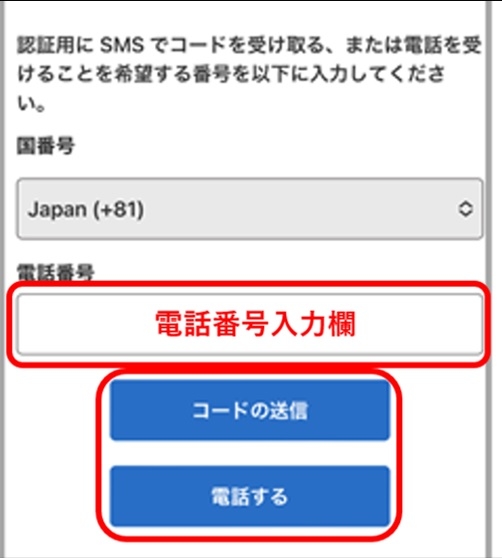
⑦受け取った認証コードを入力し、「コードを確認」をタップします。
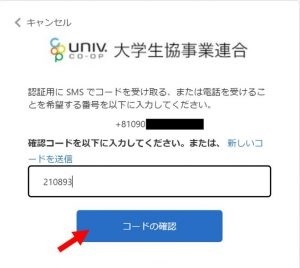
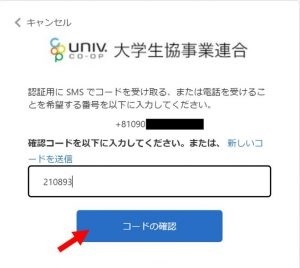
⑧プロファイル画面に移ります。保護者情報を入力ください。入力後に、最下部にある「ユーザー情報の変更」をタップします。
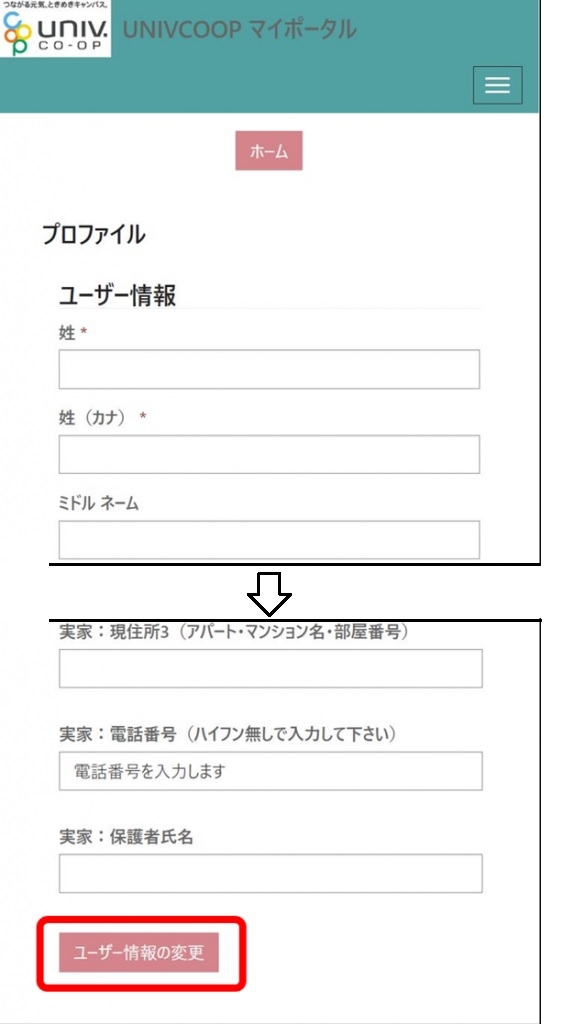
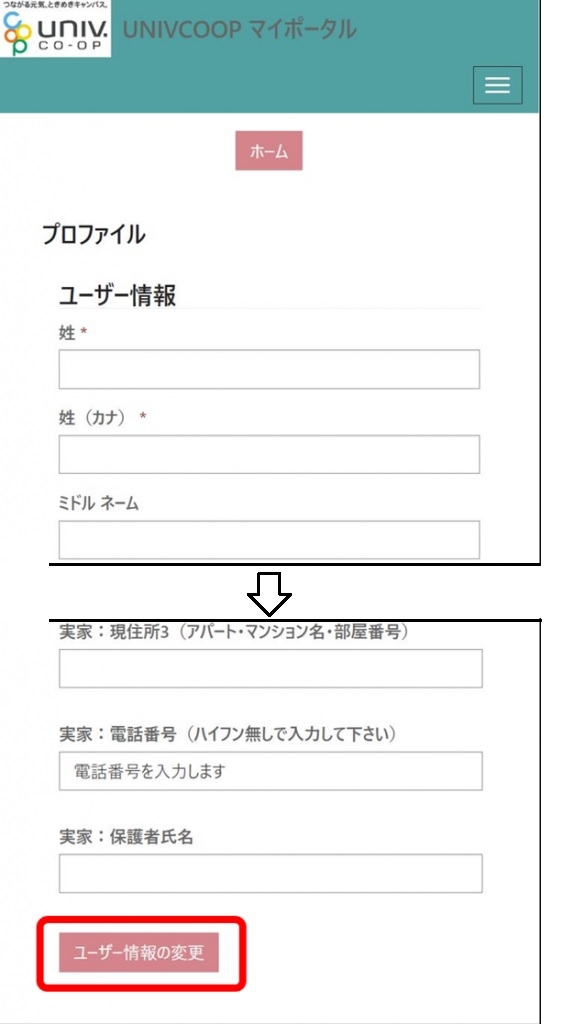
2.お子様へのファミリー申請
①メニューバー(スマホの方は三本線)より「ファミリー申請」をタップします。
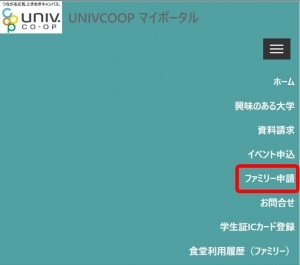
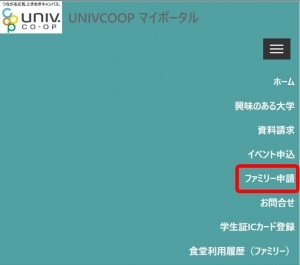
②「ファミリー申請の新規登録」をタップし、登録画面に進みます。
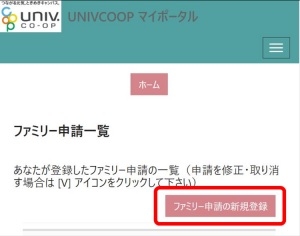
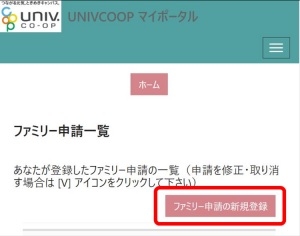
③必要事項を入力し、「ファミリー申請登録」をタップします。
・ファミリー申請する相手のメールアドレス
→お子様が大学生協アプリで使用しているアドレスを入力してください。
・ファミリー申請する相手のあなたから見た続柄
→「子」を選択してください
・「合言葉」を設定し、お子様にも伝えてください。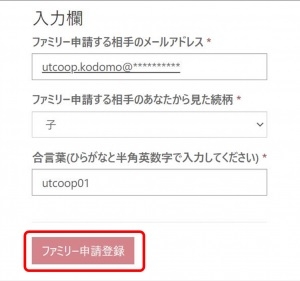 ※申請を間違えた場合、再度「ファミリー申請の新規登録」で登録してください。
※申請を間違えた場合、再度「ファミリー申請の新規登録」で登録してください。
・ファミリー申請する相手のメールアドレス
→お子様が大学生協アプリで使用しているアドレスを入力してください。
・ファミリー申請する相手のあなたから見た続柄
→「子」を選択してください
・「合言葉」を設定し、お子様にも伝えてください。
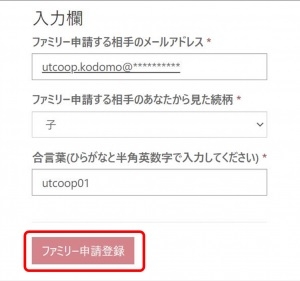 ※申請を間違えた場合、再度「ファミリー申請の新規登録」で登録してください。
※申請を間違えた場合、再度「ファミリー申請の新規登録」で登録してください。
3.お子様によるファミリー申請の承認
この手続きは、お子様のunivcoopマイポータル内で行うものです(初回のみ)。
①アプリ内の「univcoopマイポータル」をタップし、アドレスとパスワードの入力⇒電話番号認証を受けて「サインイン」します。
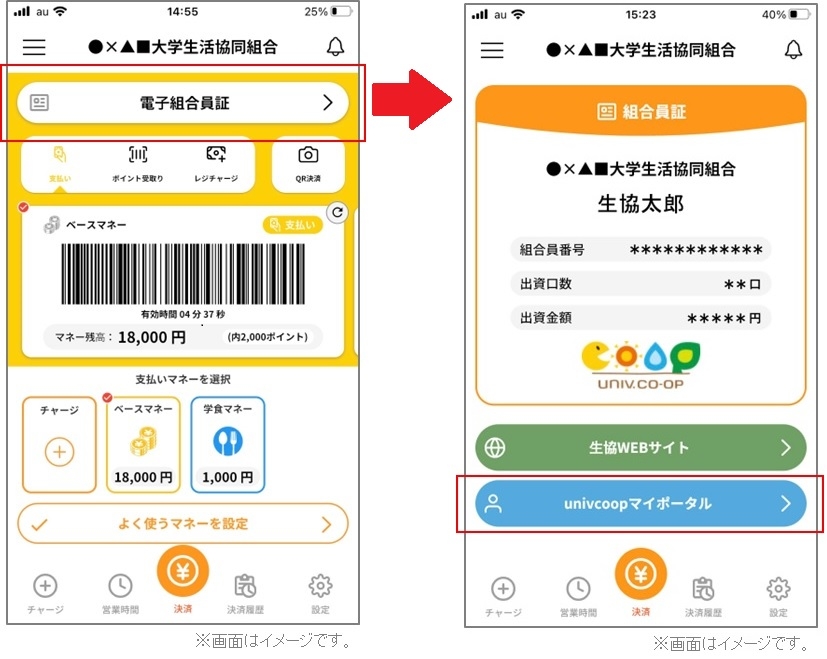
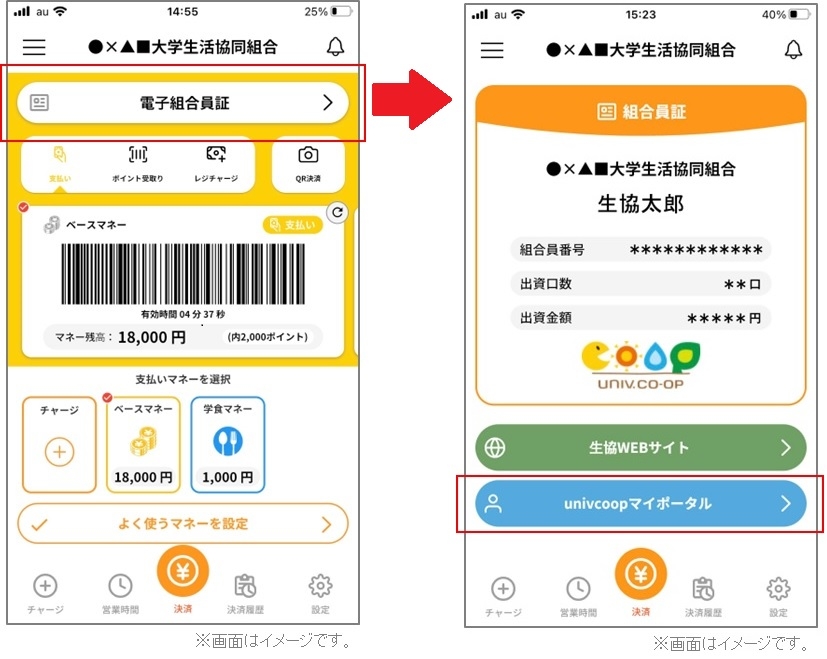
②メニュー(三本線)より「ファミリー申請」をタップします。
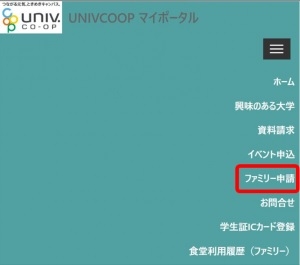
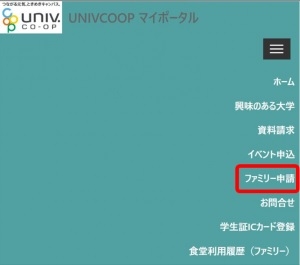
③保護者からの申請内容が「あなたに送信されたファミリー申請一覧」に表示されます。表示されているリストの「V」マークを選択し、「ファミリー申請の承認」をタップします。
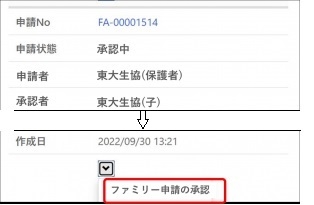
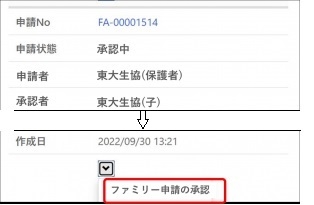
④ファミリー承認画面に移ります。「合言葉」を入力し、「承認する」を選択。「ファミリー承認登録」をタップします。
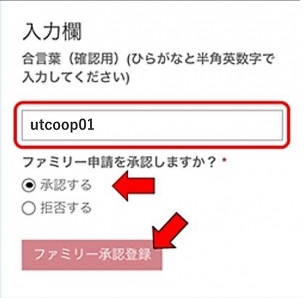
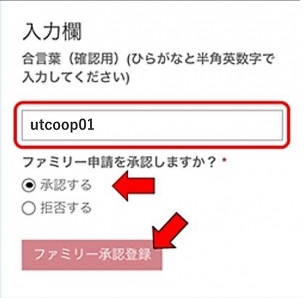
4.組合員マイページ・マネーアカウント登録
①お子様による「ファミリー申請」の承認後、『組合員マイページ』にアクセスし、ログインします。
※承認後でないとMYページへのログインができません。システム処理に時間がかかる場合がございます。univcoopマイポータル内で「承認済」になっていてもログインができない場合は、翌日に再度ログインをお試しください。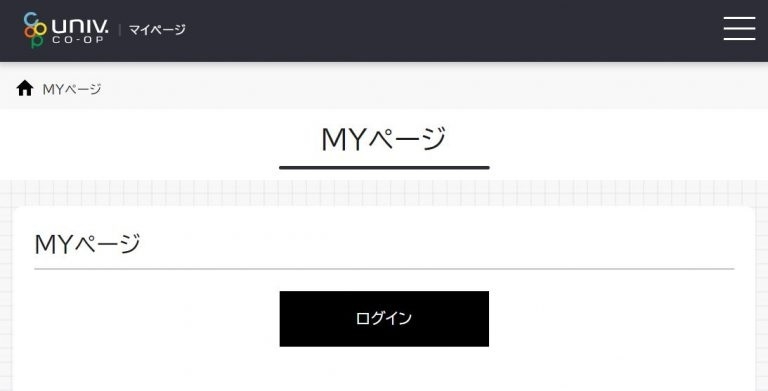
※承認後でないとMYページへのログインができません。システム処理に時間がかかる場合がございます。univcoopマイポータル内で「承認済」になっていてもログインができない場合は、翌日に再度ログインをお試しください。
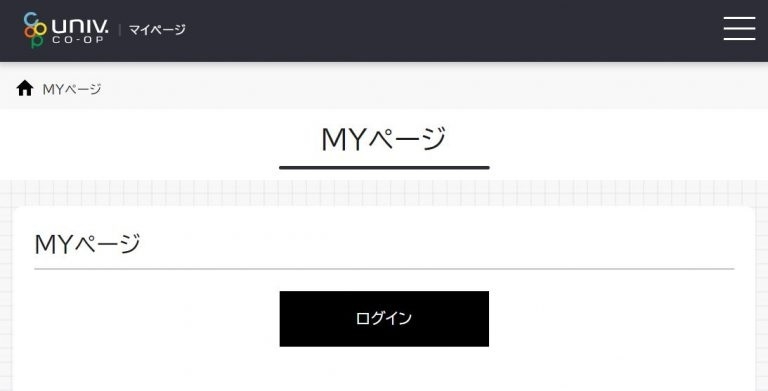
②univcoopマイポータルに登録した、保護者様ご自身のメールアドレスとパスワードで「サインイン」します。
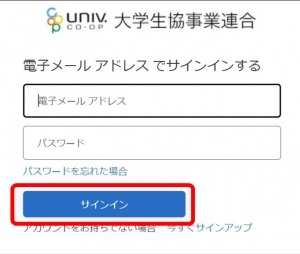
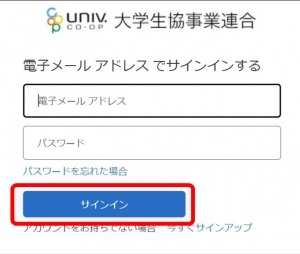
③「確認コードを送信」をタップすると、メールアドレスにコードが届きます。
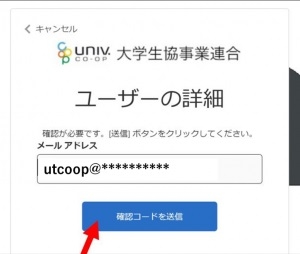
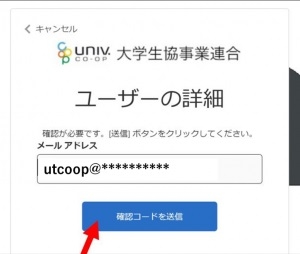
④届いたコードを入力し「コードの確認」をタップします。
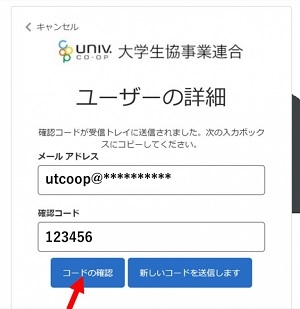
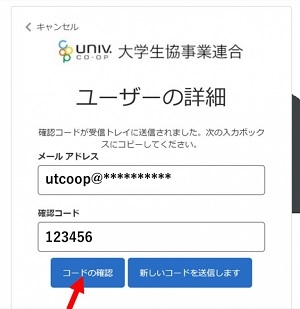
⑤「電子メールアドレスが確認されました。今すぐ続行できます。」と表示されることを確認し、「続行」をタップします。
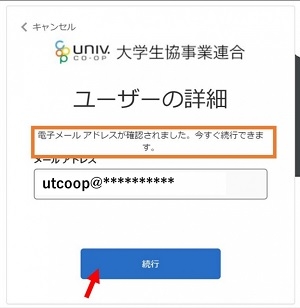
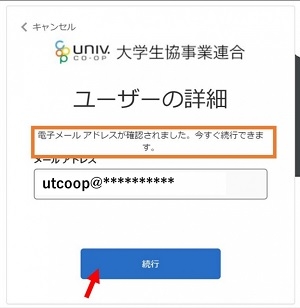
⑥pokepayの「ログイン・新規登録」画面に移ります。電話番号もしくはメールアドレスを入力し、「ログイン・新規登録」をクリックします。
※忘れないように、univcoopマイポータルに登録したアドレスでのご登録をおすすめします。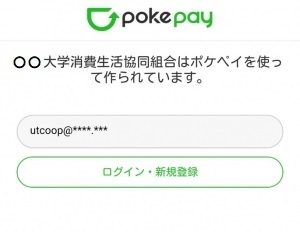
※忘れないように、univcoopマイポータルに登録したアドレスでのご登録をおすすめします。
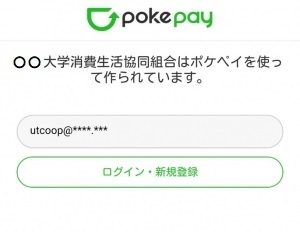
⑦入力した電話番号もしくはアドレスに確認コードが送信されます。送信された「6桁の確認コード」を入力し「ログイン」をタップします。
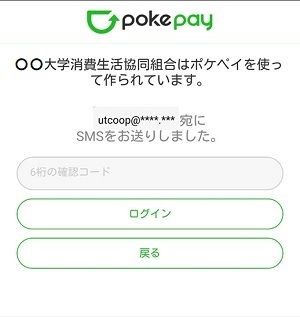
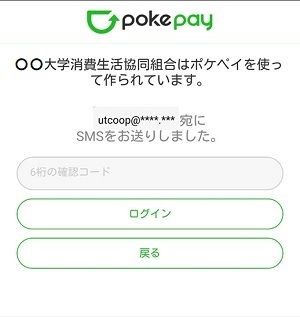
⑧アクセス許可の画面に移ります。「アクセスを許可する」をタップします。
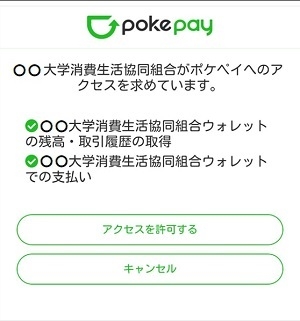
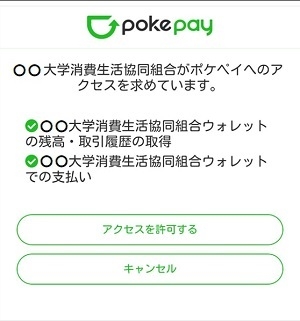
⑨組合員マイページのHOME画面が表示されて、完了です。
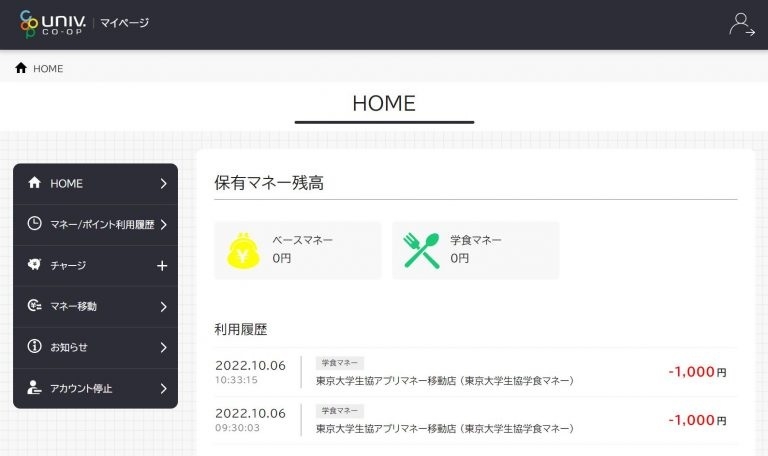
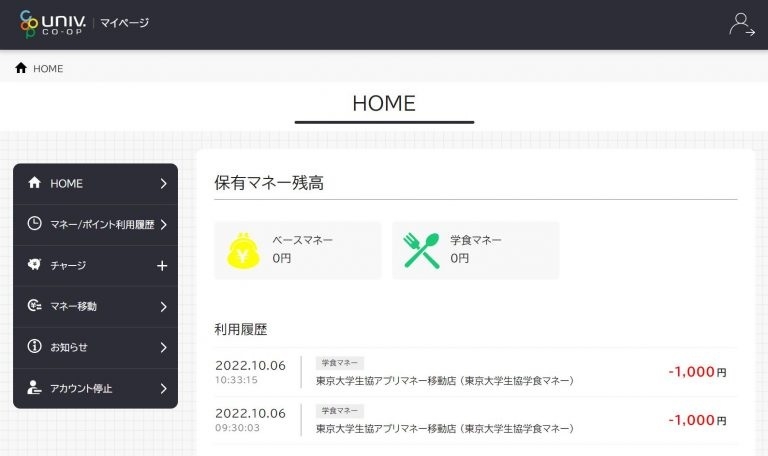
(2)お子様へのチャージ、履歴の見方
1.お子様のマネーのチャージ・利用確認の方法
①HOME画面の「チャージ」より「扶養者チャージ」をタップします。
※スマートフォンの方は右上のメニュー(三本線)をタップすると表示されます。
※大学教職員の方で「保護者チャージ」をご予定の方は生協マイポータルの画面にて「生協ユーザー種別」を「保護者」または「扶養者」にしてください。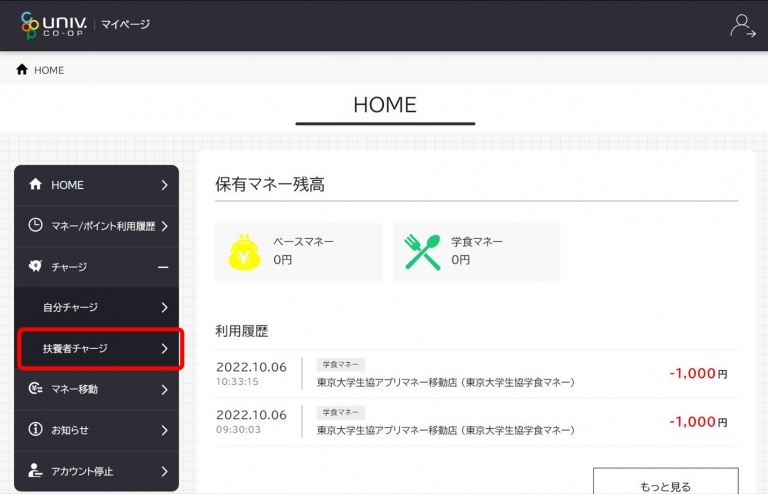
※スマートフォンの方は右上のメニュー(三本線)をタップすると表示されます。
※大学教職員の方で「保護者チャージ」をご予定の方は生協マイポータルの画面にて「生協ユーザー種別」を「保護者」または「扶養者」にしてください。
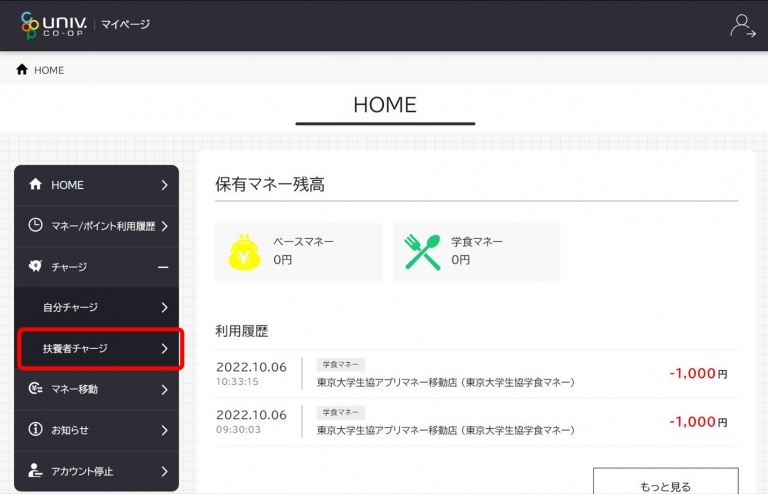
②「チャージ対象者」を選択すると、画面下にお子様のマネー残高が表示されます。
※複数回ファミリー申請をされた方は、同じお子様のお名前が複数表示される場合があります。どれを選んでいただいてもチャージはされますのでご安心ください。修正については事業連合に確認中です。しばらくはそのままご利用ください。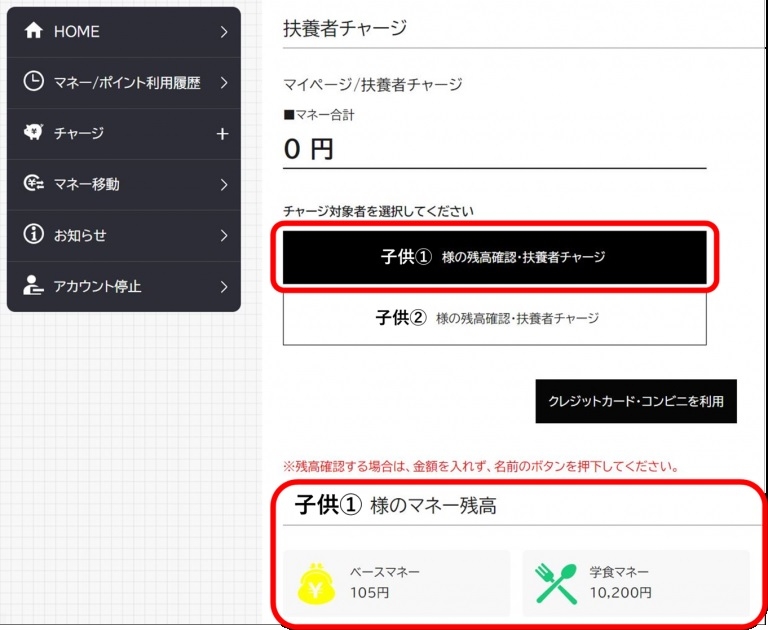
※複数回ファミリー申請をされた方は、同じお子様のお名前が複数表示される場合があります。どれを選んでいただいてもチャージはされますのでご安心ください。修正については事業連合に確認中です。しばらくはそのままご利用ください。
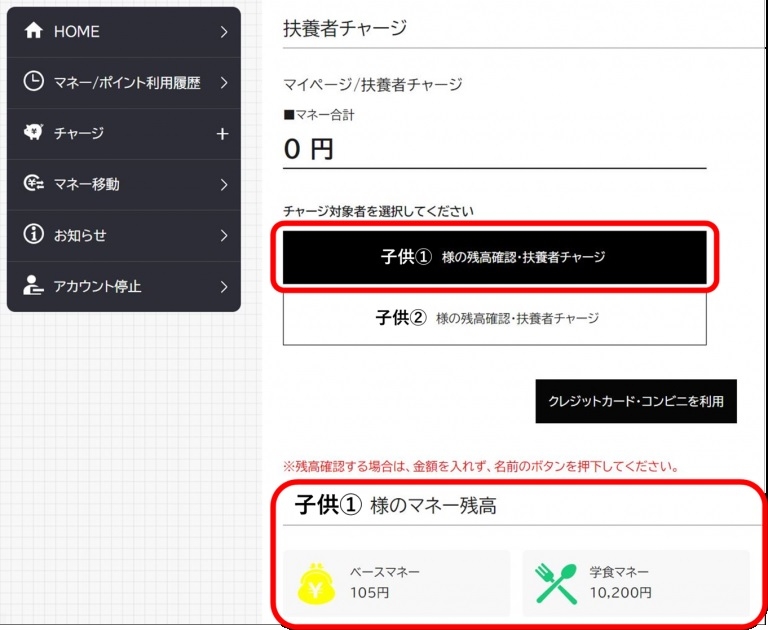
③「チャージ対象者」を選択したまま、「コンビニを利用」をタップします。
※複数回ファミリー申請をされた方は、同じお子様のお名前が複数表示される場合があります。どれを選んでいただいてもチャージはされますのでご安心ください。修正については事業連合に確認中です。しばらくはそのままご利用ください。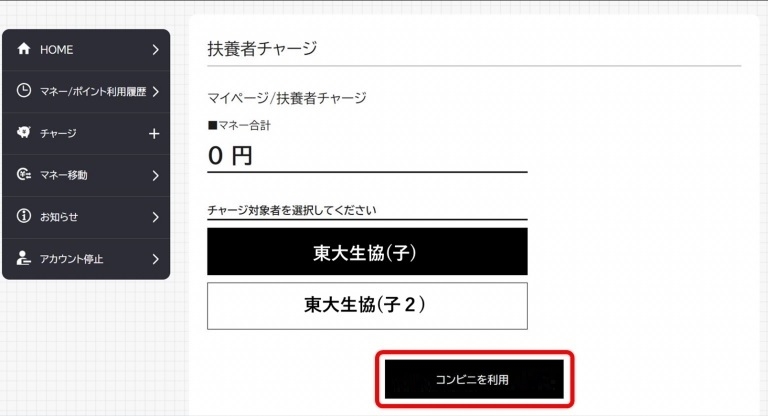
※複数回ファミリー申請をされた方は、同じお子様のお名前が複数表示される場合があります。どれを選んでいただいてもチャージはされますのでご安心ください。修正については事業連合に確認中です。しばらくはそのままご利用ください。
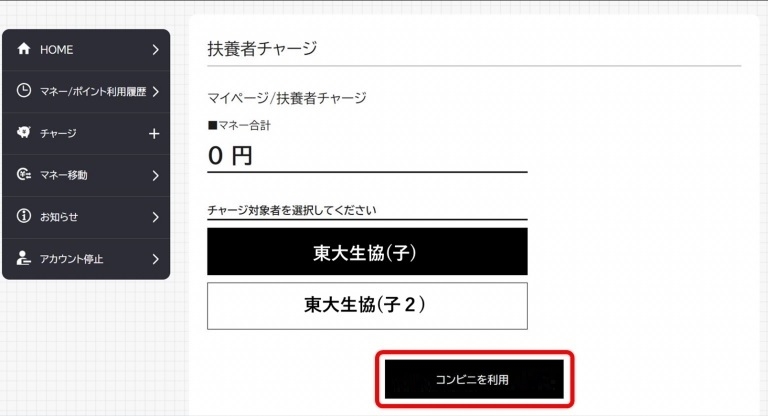
④チャージする金額を設定し、「コンビニ」をタップします。
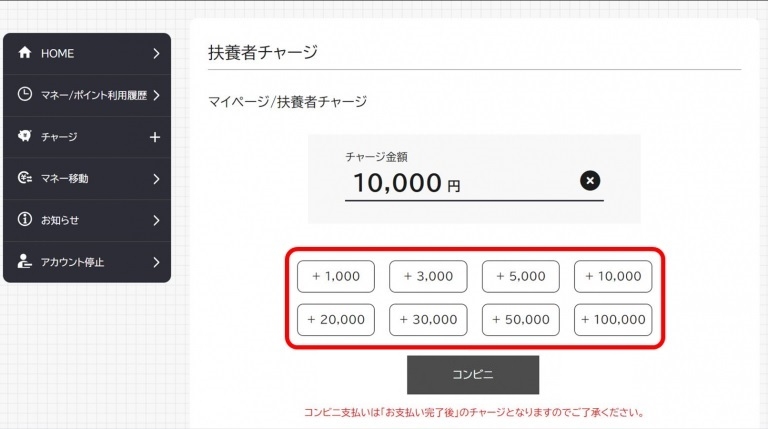
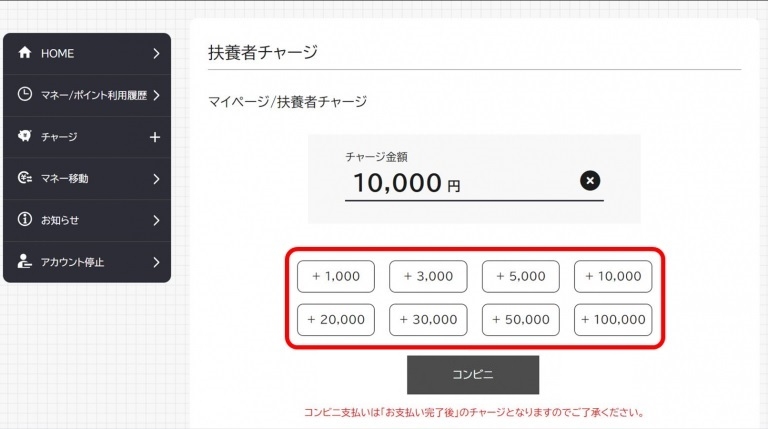
⑤チャージするマネーを選択し、必要情報を入力します。確定する」をタップし、コンビニでのお支払い方法を確認します。
※必要情報で入力したアドレス宛にも「コンビニ決済」方法のメールが届きます。
※コンビニでのお支払い完了後に、チャージが完了します。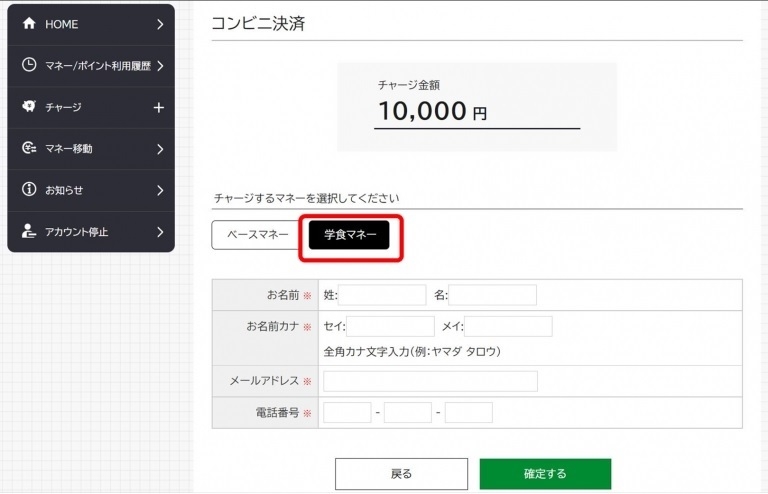

※必要情報で入力したアドレス宛にも「コンビニ決済」方法のメールが届きます。
※コンビニでのお支払い完了後に、チャージが完了します。
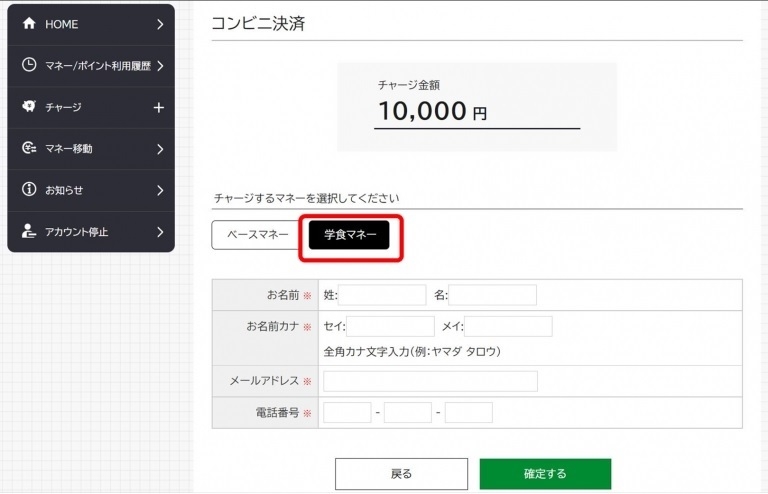

2.食堂利用履歴を確認する
①まずは『univcoopマイポータル』にアクセスし、メニューバー(スマホの方は右上の三本線)より「サインイン」をタップします。
設定したメールアドレスとパスワードを入力し、電話番号認証を受けてサインインしてください。
※セッションの有効期限は24時間となっています。最終利用の24時間後以降には再度サインインが必要になります。ご了承ください。
※画面のスクロールが大変多くなっておりますので、パソコンやタブレットでの閲覧をおすすめします。
※利用履歴の表示は、多くの店舗で『ご利用日の翌々日の反映』となります。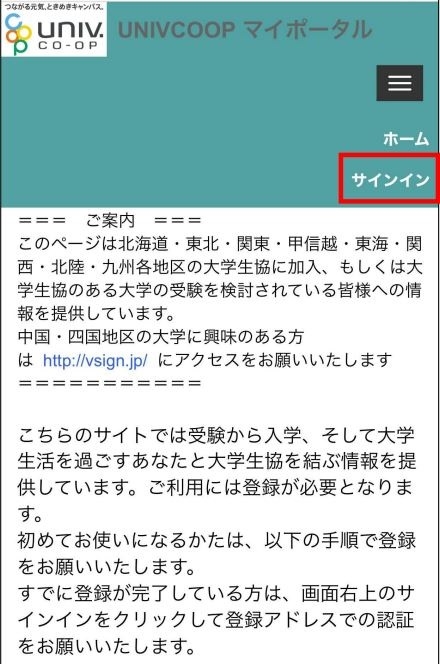
設定したメールアドレスとパスワードを入力し、電話番号認証を受けてサインインしてください。
※セッションの有効期限は24時間となっています。最終利用の24時間後以降には再度サインインが必要になります。ご了承ください。
※画面のスクロールが大変多くなっておりますので、パソコンやタブレットでの閲覧をおすすめします。
※利用履歴の表示は、多くの店舗で『ご利用日の翌々日の反映』となります。
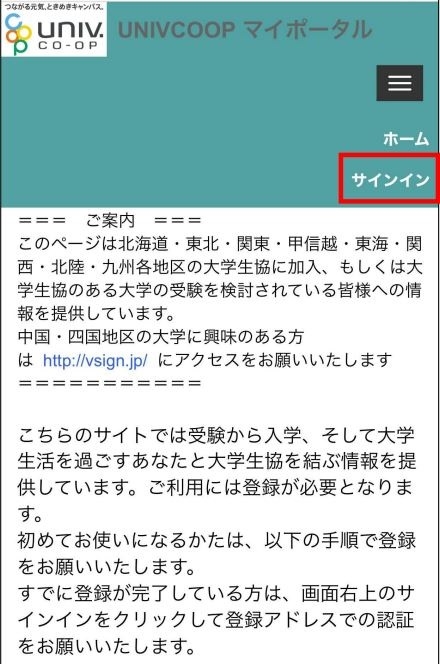
②メニューバー(スマホの方は三本線)より「食堂利用履歴(ファミリー)」をタップします。
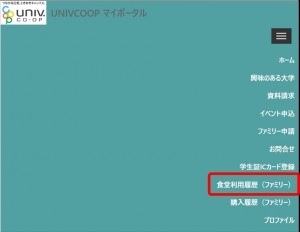
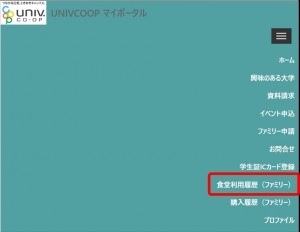
③「食堂利用履歴」が確認できます。
※月はタブで選択することができます
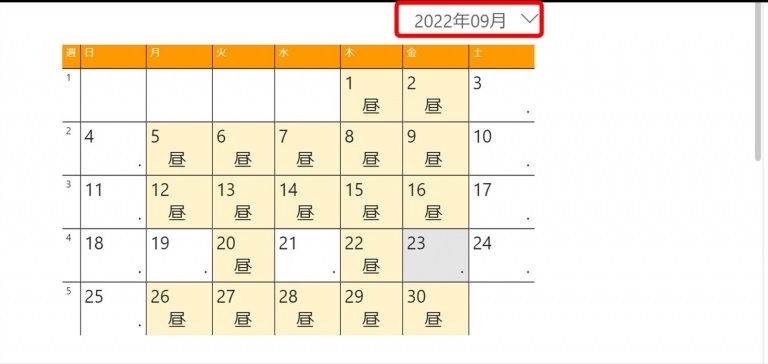 ●画面を下にスクロールすると、月の利用回数や栄養価の平均が確認できます。
●画面を下にスクロールすると、月の利用回数や栄養価の平均が確認できます。
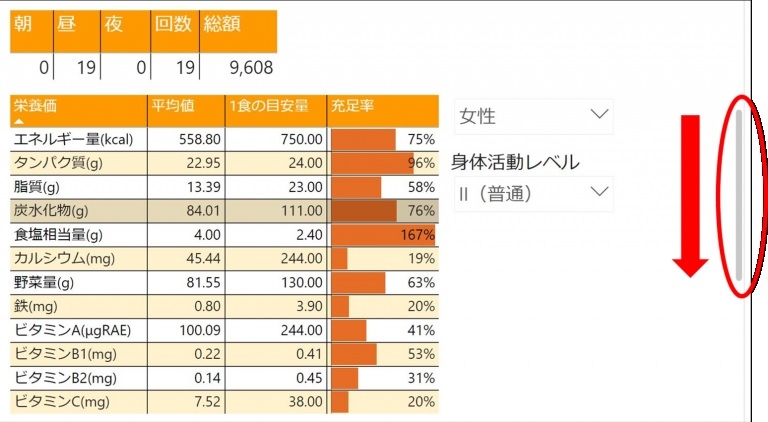 ●さらにスクロールすると、日ごとの食事内容や金額、エネルギー等が確認できます。
●さらにスクロールすると、日ごとの食事内容や金額、エネルギー等が確認できます。
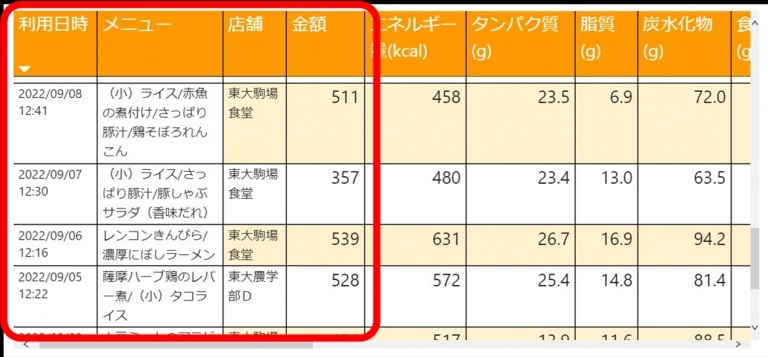
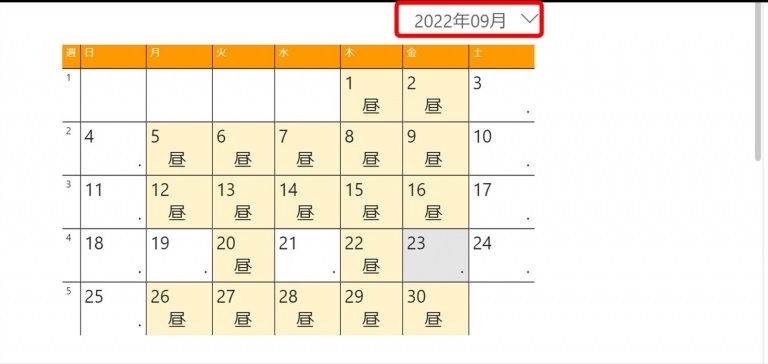 ●画面を下にスクロールすると、月の利用回数や栄養価の平均が確認できます。
●画面を下にスクロールすると、月の利用回数や栄養価の平均が確認できます。
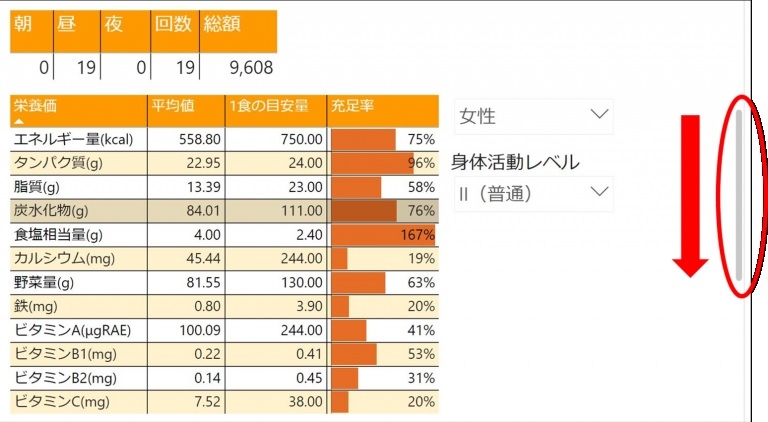 ●さらにスクロールすると、日ごとの食事内容や金額、エネルギー等が確認できます。
●さらにスクロールすると、日ごとの食事内容や金額、エネルギー等が確認できます。
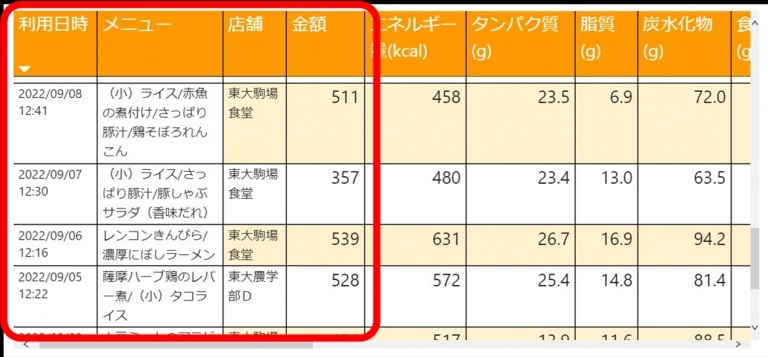
3.自分チャージから保護者チャージへ【スマホ版】
保護者の皆さまが誤って自分チャージをしてしまった場合、そのチャージを使って保護者チャージへ変更する方法です。
①右上の三本線をタップします。
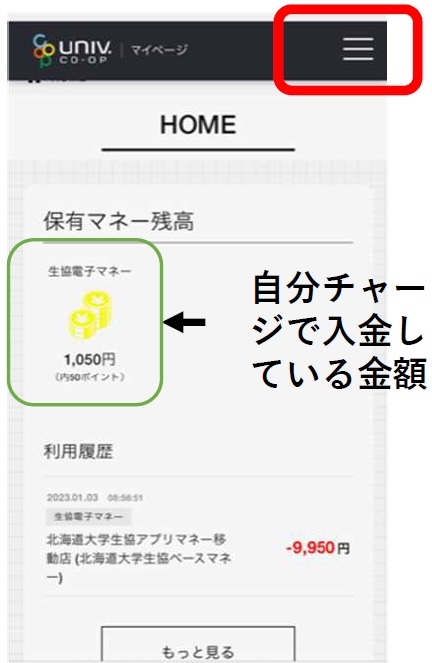
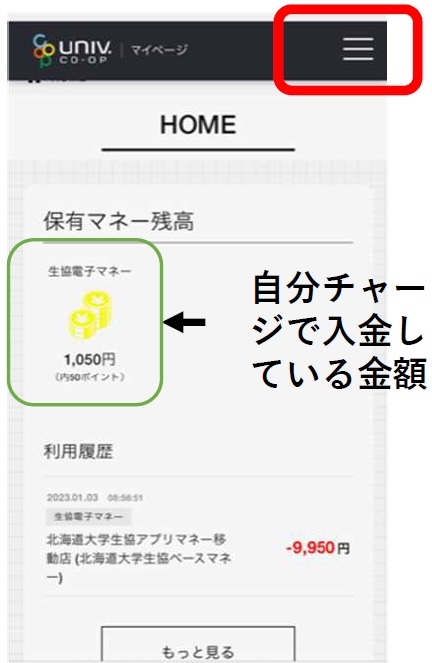
②保護者チャージを選択します。
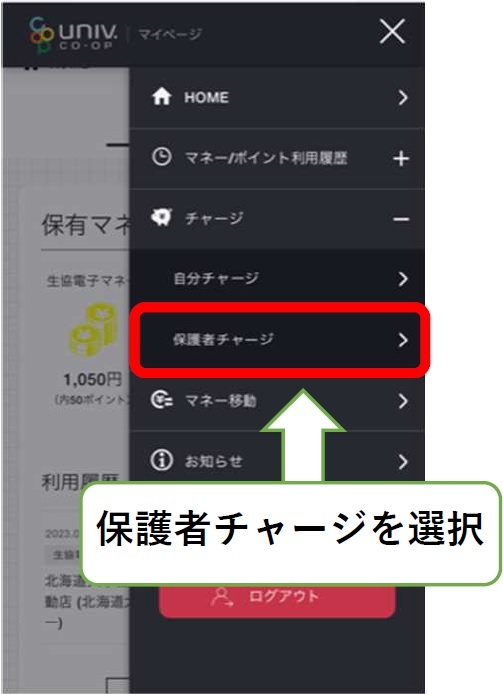
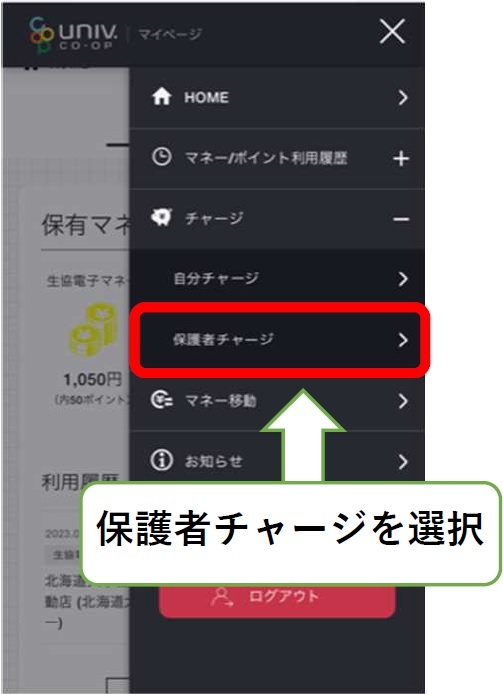
③チャージ対象者(お子様)を選択後、「マネー・ポイントを利用」を選択します。
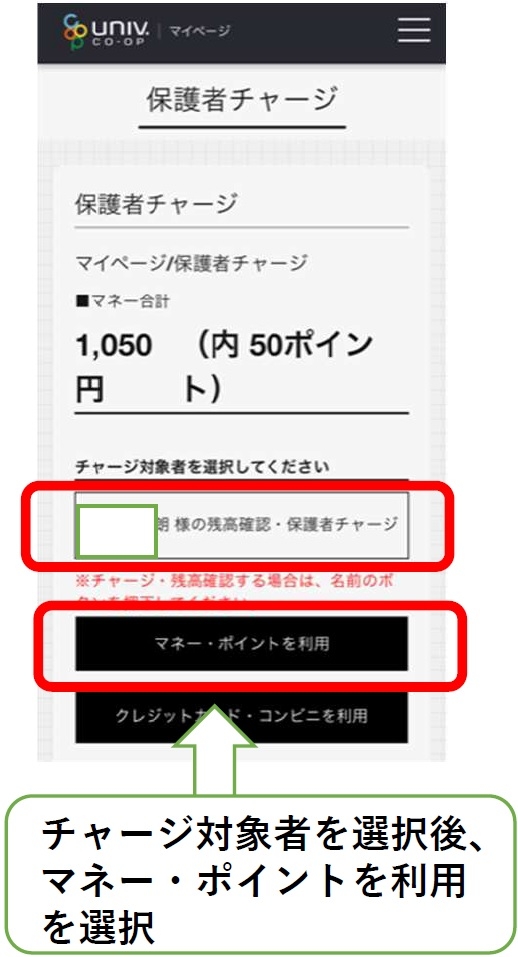
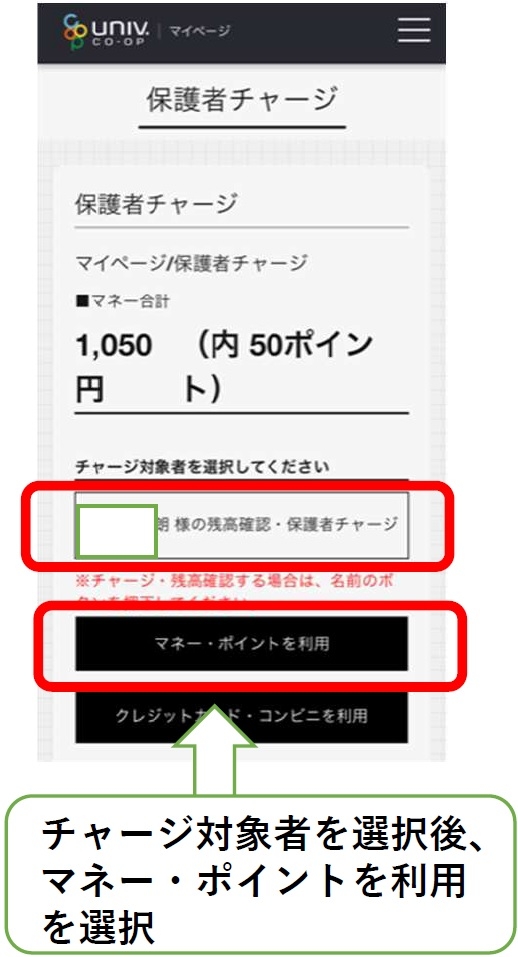
④電子マネーをタップします。
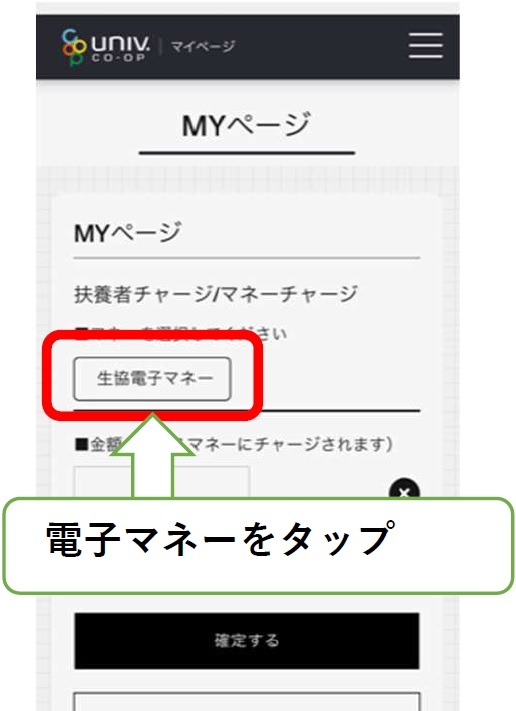
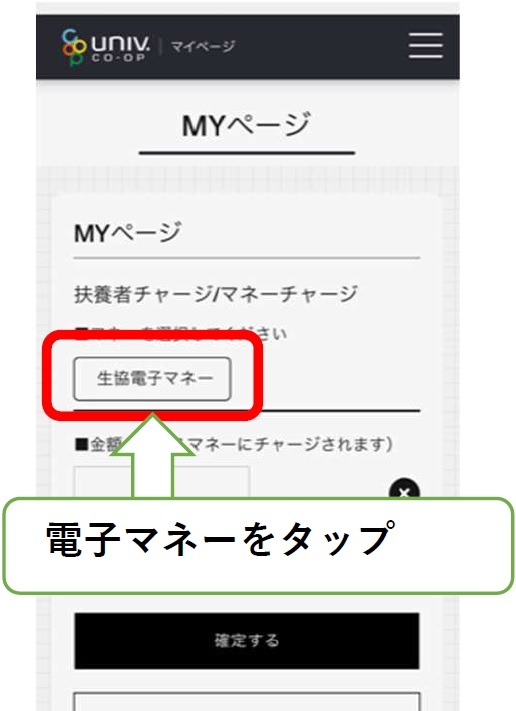
⑤チャージする金額を入力後、「確定する」をタップします。
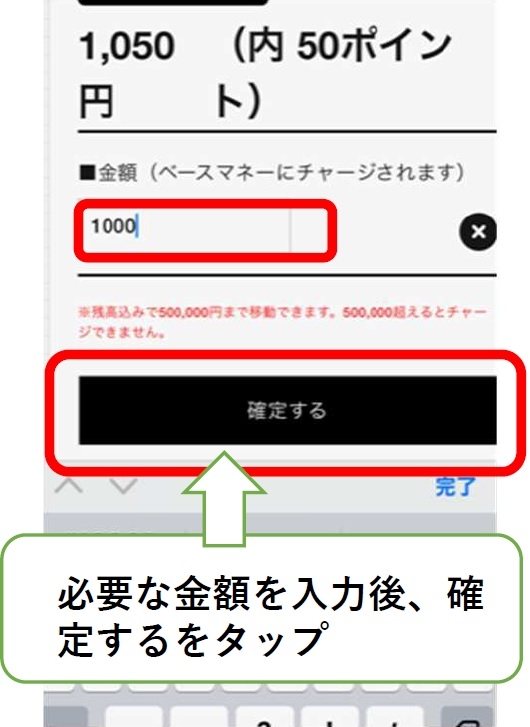
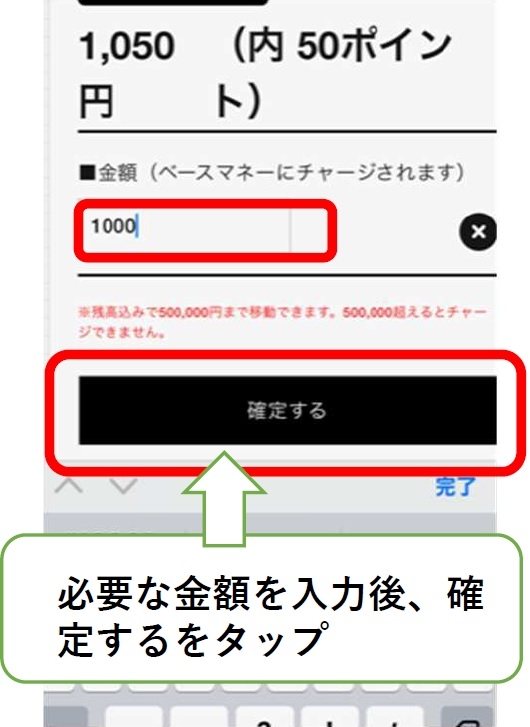
⑥「マネーチャージします」の画面で「はい」をタップし、更に「扶養者チャージ正常にチャージを行いました」の画面でも「はい」をタップします。自分チャージから保護者チャージへの変更はこれで完了です。